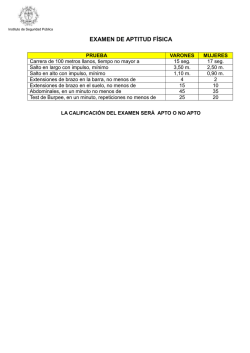Manual de migración a Joomla! 3.4.0 - iespruebas
Manual de migración a Joomla! 3.4.0 En el presente documento se detallan los pasos a seguir para migrar los portales Joomla! de los Centros de Educación Primaria y Secundaria desde la versión actual, la 2.5.28, a la última versión estable, la 3.4.0. Aunque el proceso es bastante sencillo, es conveniente que, antes de hacer nada, leas completamente este manual y te asegures de que dispondrás del tiempo necesario para realizarlo por completo. Dependiendo de la velocidad de conexión, este tiempo puede oscilar entre treinta y cuarenta minutos, ya que tu portal no estará totalmente operativo hasta que finalices todas las fases de la migración. También sería conveniente que imprimieras este documento. El proceso contará de cinco etapas: 1.- Descarga de las extensiones necesarias. 2.- Desinstalación o desactivación de las extensiones conflictivas. 3.- Migración a Joomla! 3.4.0 4.- Actualización de las extensiones del portal utilizando los archivos previamente descargados. 5.- Configuración del componente de descargas jDownloads. Antes de comenzar debes comprobar que la versión de Joomla! de tu portal es la adecuada para realizar la migración y que tienes permisos para sobrescribir los archivos del mismo. Para ver el estado de los archivos y directorios, debes entrar en la zona de administración, ir al menú Sitio → Información del sistema (1) → pestaña Permisos de directorios(2). Todos los directorios deben aparecer como Escribibles, salvo el archivo configuration.php que debe aparecer como No Escribible. Para ver la versión de Joomla!de tu portal, usando la barra de desplazamiento vertical, baja al final de la pantalla y deberá aparecer Joomla! 2.5.28. Si todo está correcto, es decir si tu portal es un Joomla! 2.5.28 y tienes permisos para sobrescribir los archivos y directorios del mismo, puedes continuar con la migración, si no es así, deberás ponerte en contacto con nosotros a través del teléfono o e-mail que se indican al final de este documento para que lo solucionemos. 1.- Descarga de las extensiones necesarias. Baja y descomprime en tu equipo, desde la dirección que se indica a continuación, el archivo extensiones_portal_3.4.0.zip. Al descomprimirlo se generará en tu equipo una carpeta llamada extensiones_portal_3.4.0 que contendrá los archivos comprimidos de los componentes y módulos que utilizaremos en el punto cuatro de este documento. http://iespruebas.educarex.es/extensiones_portal_3.4.0.zip Como puedes comprobar, para facilitarte el trabajo, hemos numerado las extensiones contenidas en esta carpeta. Cuando llegue el momento, en la fase 4, deberás instalarlas en el nuevo portal Joomla! 3.4.0 en el orden que aparecen en ella. Además hay una carpeta, jDownloads, que usaremos en la fase 5 de esta migración. 2.- Desinstalación de las extensiones conflictivas. En esta fase procederemos a desinstalar o deshabilitar aquellas extensiones que pueden causar algún conflicto durante el proceso de migración, impidiendo la carga de la zona de administración de la nueva web. En los portales oficiales hay tres extensiones conflictivas: Vinaora, la extensión para estadísticas, que dejaremos desactivada hasta que sus desarrolladores publiquen una nueva versión para Joomla 3, y jDownloads y eXtplorer que, más adelante en la fase 4, sustituiremos por versiones más modernas de las mismas, una vez hayamos migrado a Joomla 3.4.0. Para desinstalar la extensión Vinaora, entra en la zona de administración de tu portal y haz clic en el menú Extensiones → Gestor de extensiones (1) → Pestaña Gestionar (2) escribe en el cuadro Filtro la palabra vina (3) y pulsa sobre Buscar(4), si no los has desinstalado previamente, deben aparecer tres registros, marca las casilla situadas junto a los mismos (5) y pulsa sobre el botón Desinstalar(6) de la barra de herramientas superior. Después de ésta y de las siguientes desinstalaciones, probablemente, se mostrarán mensajes con advertencias indicando que no existe uno o varios archivos o paquetes. No es problema. Continúa con el proceso. El componente eXtplorer lo desinstalaremos por el mismo procedimiento: menú Extensiones → Gestor de extensiones(1)→ Gestionar(2), escribiremos en el cuadro Filtro la palabra extp (3) y pulsaremos sobre Buscar(4), si no los has desinstalado previamente, se mostrará un único registro, extplorer, marcaremos la casilla situado junto a él(5) y pulsaremos sobre el botón Desinstalar(6) de la barra de herramientas superior. Por último, procederemos a deshabilitar jDownloads, (Muy importante: este componente no lo desinstalaremos, lo desactivaremos ya que sus datos nos servirán posteriormente). Para ello, pulsaremos sobre menú Extensiones → Gestor de extensiones(1) → Gestionar(2) escribiremos en el cuadro Filtro la palabra jdown (3) y haremos clic sobre Buscar(4), marcaremos las casillas situadas junto a los mismos (5) y pulsaremos sobre el botón Deshabilitar(6) de la barra de herramientas superior y todas la casillas de la columna estado cambiarán a un icono rojo, tal como se ve en la imagen siguiente: Muy importante: si has instalado por tu cuenta alguna extensión que no venía con los portales oficiales, para evitar posibles conflictos con la nueva versión de Joomla!, sería conveniente que, siguiendo el proceso anterior, la desactives, luego la podrás volver a activar, cuando hayas migrado el portal a Joomla! 3.4.0 3.- Actualización a Joomla! 3.4.0. Una vez desinstaladas o desactivadas las extensiones conflictivas, vamos a proceder a pasar nuestro portal de Joomla! 2.5.8 a 3.4.0, para ello debes ir al menú Sitio → Panel de control(1) y pulsar sobre el icono que indica el estado de Joomla!(2). A continuación, en la ventana de Actualización de Joomla!, pulsa sobre el botón Opciones(1) que está situado en la barra de herramientas superior. En la ventana que se mostrará, en el cuadro Servidor de actualizaciones(1), selecciona Soporte de corta duración -STS- y pulsa sobre el icono Guardar y cerrar(2) y Una vez hecho esto, el sistema nos mostrará la siguiente ventana en la que se indicará que hay una actualización disponible, la 3.4.0 pulsa sobre el botón Instalar la actualización(1) para completarla. Este proceso durará unos cuatro o cinco minutos, dependiendo del estado de la red. Si todo ha ido bien, el aspecto de la zona de administración de nuestro portal cambiará y se os mostrará la siguiente pantalla en la que haremos clic sobre el botón Purgar la caché(1). Si no aparece la anterior pantalla, debéis poneros en contacto con nosotros a través de los e-mail o teléfono que se indican al final del presente documento. Importante: Si tras cambiar el servidor de actualizaciones a Soporte de corta duración -STS- y pulsar sobre el icono Guardar y cerrar(2) no se muestra mensaje de hay una actualización disponible, la 3.4.0, iremos al menú Extensiones → gestor de extensiones → Actualizar, pulsaremos sobre Purgar y, lueog sobre buscar actualizaciones, iremos al menú Sitio → Panel de control y pulsaremos sobre el icono que nos indicará que ya hay una nueva versión de Joomla! 4.- Actualización de extensiones Si ahora visitáis la parte pública de vuestro portal, puede que no se muestre correctamente, que la pantalla se quede en blanco o aparezca algún mensaje de error; no os preocupéis, eso es porque aún tenemos que actualizar las extensiones instaladas en nuestra web. Vamos a hacerlo ahora. Para esto utilizaremos los archivos comprimidos de la carpeta extensiones_portal_3.4.0 que hemos descargado en el apartado uno de este documento. Para instalar una extensión, ve a la zona de administración de tu portal y haz clic en el menú Extensiones – Gestor de extensiones (1) y pulsa sobre el menú Instalar(2) y, a continuación, sobre el botón Examinar(3). Busca en tu ordenador la carpeta extensiones_portal_3.4.0, selecciona la primera extensión que deseamos instalar, en este caso 1_com_jce_2.46.zip,(1) y pulsa sobre el botón Subir e instalar(2). Una vez finalizada la instalación, nos saldrá una ventana con un mensaje informándonos que el proceso se ha completado correctamente. Debéis repetir el proceso anterior, siguiendo el orden de los archivos, hasta tener actualizadas todas las extensiones de la carpeta extensiones_portal_3.4.0. Para ello utilizaremos el botón Examinar(1) y Subir e instalar(2) situado en la parte inferior de la ventana anterior o, si dicho botón no aparece tras instalar alguna extensión, volveremos a hacer clic en Menú extensiones → Gestor de Extensiones → Instalar → Examinar → Subir e Instalar. El componente eXtplorer, debido a su peso, en ocasiones da problemas al instalarlo como paquete así que vamos a instalarlo desde una URL. Para ello haremos clic en Menú extensiones → Gestor de Extensiones(1) → Instalar(2), pulsaremos sobre la pestaña Instalar desde una URL(3), en el cuadro URL de Instalación(4) pegaremos la siguiente dirección y haremos clic sobre Instalar(5). http://extplorer.net/attachments/download/57/eXtplorer_2.1.7.zip Es esencial que instaléis las 17 extensiones de la carpeta extensiones_portal_3.4.0 y el componente eXtplorer en el orden indicado. Son bastantes extensiones y algunas con nombres parecidos, por lo que es recomendable que vayáis anotando en algún lado cada vez que instaléis una. Si tenéis duda sobre si habéis o no instalado una extensión, la podéis volver a instalar. Una vez instaladas todas las extensiones, vamos a proceder a actualizar el archivo de idioma de español del portal, para ello haremos clic sobre el Menú extensiones → Gestor de Extensiones → Actualizar(1), pulsaremos sobre el botón Buscar actualizaciones(2), esto nos mostrará un listado de extensiones que podemos actualizar, si aparecen varias, por ahora, sólo marcaremos la casilla situada junto al idioma Spanish(3) y, por último, haremos clic sobre el botón Actualizar(4). Por último, sincronizaremos la información de las extensiones instaladas en nuestra base de datos. Haremos clic en menú Extensiones → Gestor de Extensiones(1) → Gestionar(2), marcaremos la opción Todos en el cuadro de la derecha(3) y las seleccionaremos todas, marcando el cuadro situado en la parte superior izquierda junto a Nombre(4), por último, pulsaremos sobre el botón Actualizar la caché(5). 5.- Configuración de las descargas. El componente de descargas, jDownloads, ha sufrido importantes cambios con respecto a sus versiones anteriores, lo que hace necesario que realicemos algunos pasos adicionales para dejarlo totalmente funcional: A.- Primero desinstalaremos la versión anterior de jDonwloads. Para ello, pulsaremos sobre menú Extensiones → Gestor de extensiones → Pestaña Gestionar(1), escribiremos en el cuadro Filtro la palabra jDown(2) y haremos clic sobre Buscar(3), aparecerán cinco registros desactivados, marcaremos las casillas situadas junto a los mismos(4) y pulsaremos sobre el botón Desinstalar(5). B.- Instalaremos la nueva versión del componente, la 3.2.27 y su archivo de idioma. Para ello haremos clic sobre la pestaña Instalar(1), pulsaremos sobre el botón Examinar(2) para buscar dentro de la carpeta extensiones_3.4.0/jdownloads de nuestro ordenador el archivo 22_com_jdownloads_3.2.27.zip, lo seleccionaremos y pulsaremos sobre Subir e instalar(3). Repetiremos este proceso, para instalar el archivo de idioma español de jdownloads, esES.com_jdownloads.zip. C.- Una vez instalado el componente y su idioma, para configurarlo, haremos clic en el Menú Componentes → jDownloads, y pulsaremos sobre el botón STAR IMPORT(1) D.- Para terminar, tan sólo nos queda corregir el elemento de menú que muestra las descargas en nuestro portal, éste suele estar en el menú Servicios. Pulsa sobre el Menú Menús → Servicios(1) y haz clic sobre el elemento de menú Descargas(2). Haremos clic sobre el botón Seleccionar(1), para elegir el tipo de elemento de menú que deseamos mostrar. Y pulsaremos sobre jDownloads → Mostrar todas las categorías(1) (List All Categories) y, a continuación, sobre Guardar y cerrar. (Importante: Si al guardar te da un error añade en le cuadro alias tras la palabra descargas, un uno para que quede así: alias descargas1. Si el botón guardar no hace nada, refresca la página en tu navegador wb) Con esto habremos finalizado el proceso de migración. Si durante el mismo os surge cualquier problema, con el fin de agilizar su resolución, debéis poneros en contacto con el servicio TIC ([email protected], [email protected] Teléfono: 924006780) indicándonos los siguientes datos: – La dirección web de vuestro portal. – El problema que os ha surgido. – Y la fecha en la habéis realizado la migración.
© Copyright 2025